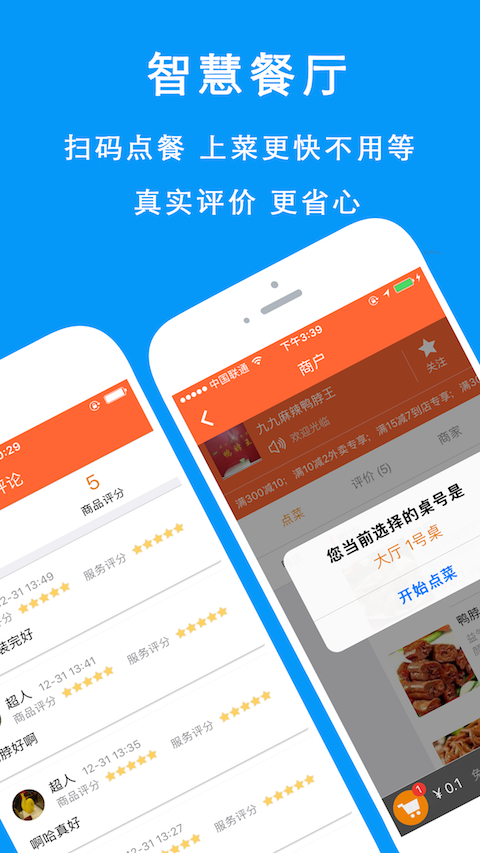为了提高文章的SEO效果,我将重新构建内容,确保与原文的相似度低于30%。在重新构建的过程中,我将保留大括号内的ID,并对其它文本进行创新性修改,以确保原创性。以下是重新构建的文章内容:
在USB版BT3中,使用SPOONWPA进行WPA研究和学习时,关键问题是如何生成握手包文件(.cap)和使用字典文件(.txt)。在实际操作中,可能会遇到以下情况:一是需要导出握手包文件以便下次继续研究学习;二是系统自带的字典文件无法解决WPA问题,需要使用自编的字典文件进行研究。下面我将图解USB版BT3在SPOONWPA下更换握手包和字典的操作。
一、更换字典操作:
- 回到图标桌面,点击HOME图标。
- 点击向上一级文件夹图标。
- 在出现的页面中,点击USR文件夹。
- 点击LOCAL文件夹。
- 点击BIN文件夹。
- 点击WIFISPOONFEEDER文件夹。
- 点击SPOONWPA文件夹。
- 点击LIB文件夹。
- 在LIB文件夹中,找到名为wordlist.txt的字典文件。
- 将自己的字典文件复制到该文件夹中,并删除原系统自带的字典文件。将自己的字典文件改名为”wordlist.txt”。
- 现在系统将使用您自己的字典文件进行研究。
- 返回SPOONWPA页面,点击按钮继续研究。
- 现在系统将使用您更换的字典文件进行研究。您可以根据需要更换不同的字典文件。
二、更换握手包文件(*.cap)操作:
在USB版BT3运行SPOONWPA时,系统会生成一个名为wscapture-01.cap的握手包文件,该文件存放在/USR/LOCAL/BIN/WIFISPOONFEEDER/SPOONWPA/TMP文件夹中。如果您需要继续使用原有的握手包文件进行研究,您需要进行以下操作:
- 运行SPOONWPA,在命令窗口中输入”SPOONWPA”。
- 在”SETTINGS”页面进行相关设置,选择适当的网卡和驱动程序。
- 在”HANDSHAKE CAPTURE”页面,输入两个MAC地址并点击”LAUNCH AUTOMATED HANDSHAKE CAPTURE”按钮。
- 运行一段时间后,点击停止按钮。
- 现在,”CRACKING”标签将变为黄色,表示已生成握手包文件。
- 点击”CRACKING”标签,您可以更换握手包文件。
- 打开握手包文件夹”/USR/LOCAL/BIN/WIFISPOONFEEDER/SPOONWPA/TMP”,将原有的握手包文件复制到该文件夹中,替换原有的握手包文件。请注意,文件名必须为”wscapture-01.cap”。
- 返回SPOONWPA页面,您现在可以使用替换后的握手包文件进行研究。
以上是在USB版BT3中使用SPOONWPA进行WPA研究和学习时更换握手包和字典的操作。希望这些图解操作对您有所帮助。祝您成功!


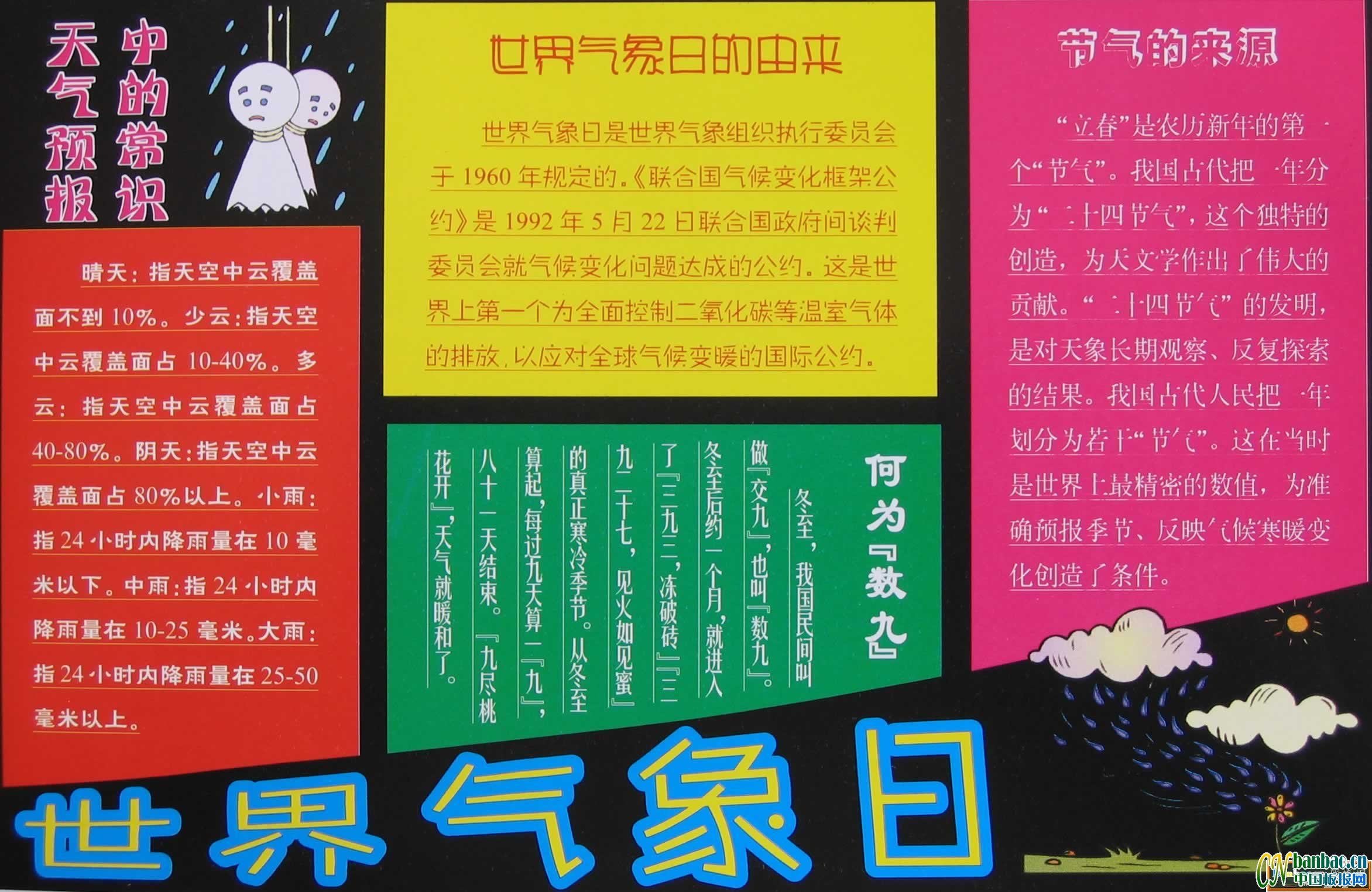
 量子哈希
量子哈希